WhatsApp Web не загружается или не отвечает в браузере Safari на MacBook. Вот простое руководство по исправлению того, что WhatsApp Web не работает в Safari.
WhatsApp Web — это версия WhatsApp для браузера, которая позволяет вам получать доступ к WhatsApp в браузере настольного компьютера. Все, что вам нужно, это отсканировать QR-код и связать WhatsApp с веб-версией приложения. Вы можете использовать WhatsApp Web на любом устройстве с поддержкой браузера.
Если вы пытаетесь использовать WhatsApp Web в браузере Safari для Mac. Но столкнувшись с проблемами при использовании приложения, ниже приведены некоторые из лучших решений, которые помогут исправить WhatsApp Web, не работающий в браузере Safari.
1. Очистить веб-сайт WA
Вы можете очистить кэш WhatsApp, данные файлов cookie, локальное хранилище и другие сетевые настройки на Mac. Это устранит любые проблемы с подключением к приложению.
- Откройте Safari и нажмите «Safari» в строке меню.
- Теперь нажмите на Настройки.

- Теперь ищите Конфиденциальность вкладку и нажмите на Управление данными веб-сайта.
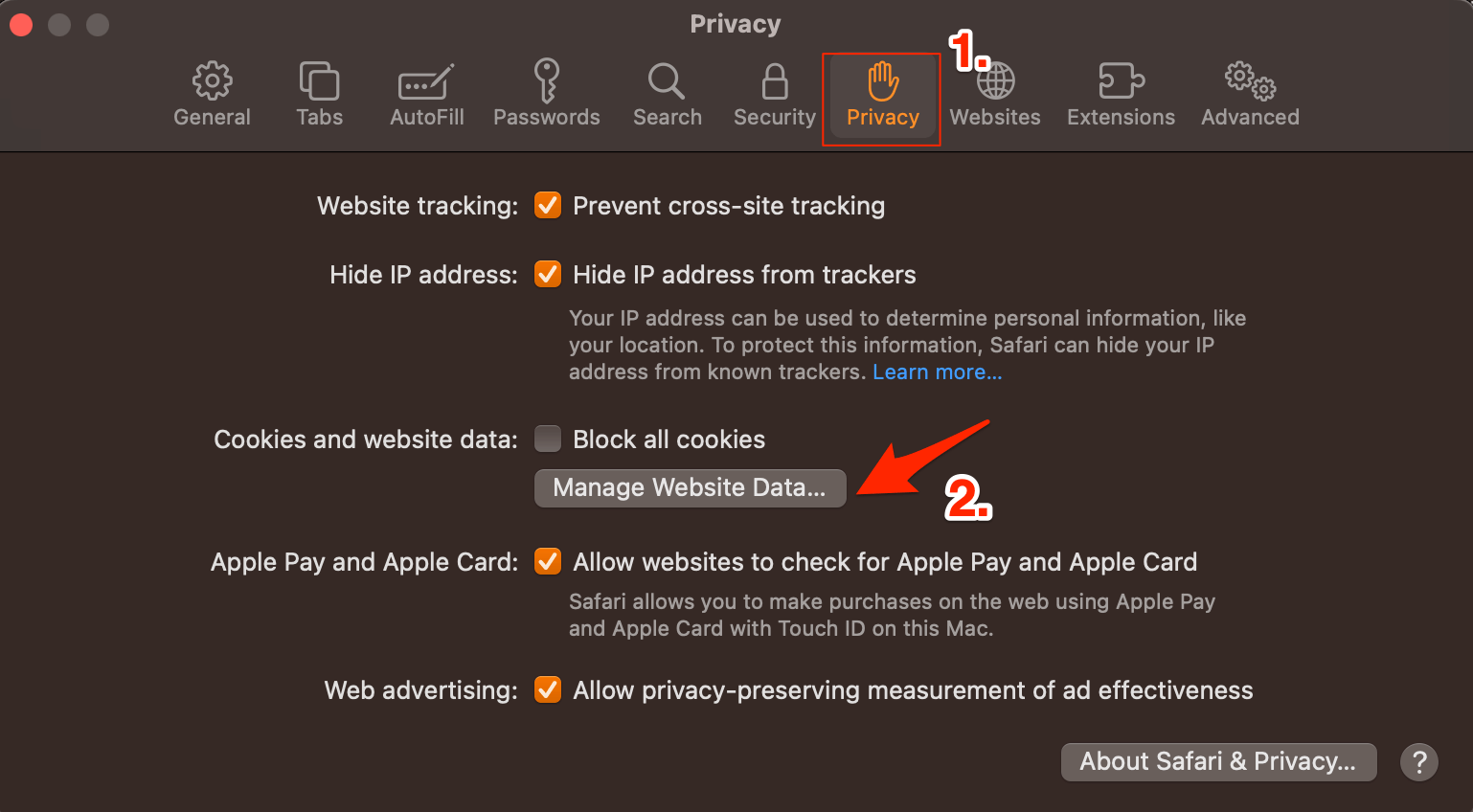
- Здесь нажмите на web.whatsapp.com, а затем выберите Удалять.
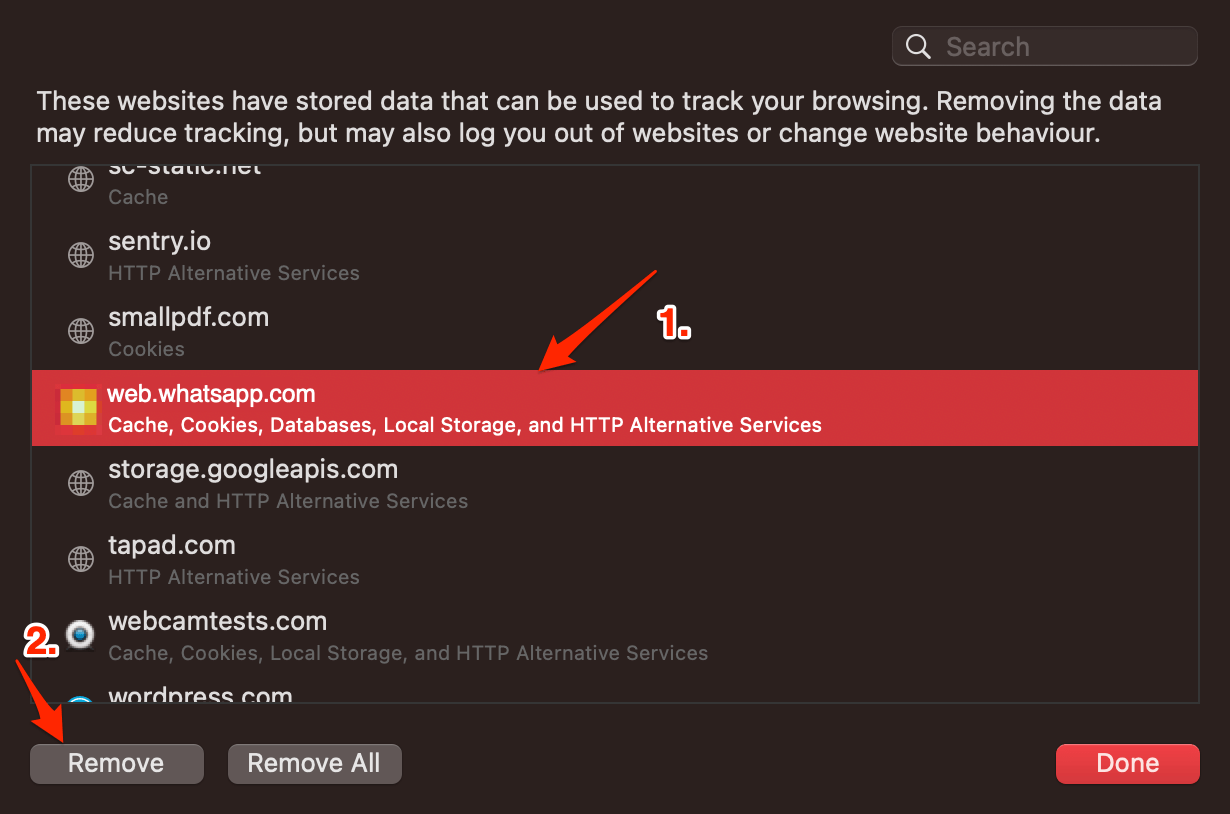
Теперь повторно войдите в свой WhatsApp Web и получите доступ к WhatsApp в браузере рабочего стола.
2. Обновите macOS
Обновления Safari выпускаются вместе с обновлениями macOS, прямой возможности обновить браузер Safari нет. Вам необходимо обновить браузер Mac, чтобы обновить Safari. Apple достаточно быстро выпускает общесистемные обновления, чтобы исправить проблемы с macOS или связанными системными приложениями. Вы можете открыть Настройки системы и установите последнюю версию macOS в меню «Обновление программного обеспечения».
3. Очистить файлы кеша
Огромный объем кэш-памяти может быть основной причиной проблем с сервером. Кэш — это данные, в которых хранятся данные сайта и другая веб-информация. Это помогает ускорить загрузку страницы и устранить проблемы с подключением к браузеру. Очистка кеша может помочь исправить WhatsApp Web в Safari.
- Откройте Safari, нажмите Safari в строке меню и нажмите Чистая история.
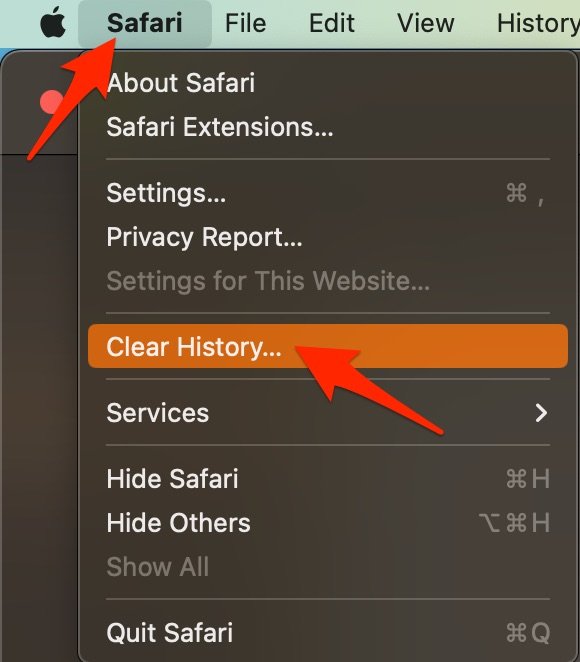
- Выберите временной диапазон и очистите историю.
- Чтобы очистить кеш, нажмите на Настройки.

- Здесь нажмите на Продвинутая вкладка
- И правая галочка на ‘Показать меню «Разработка» в строке меню‘
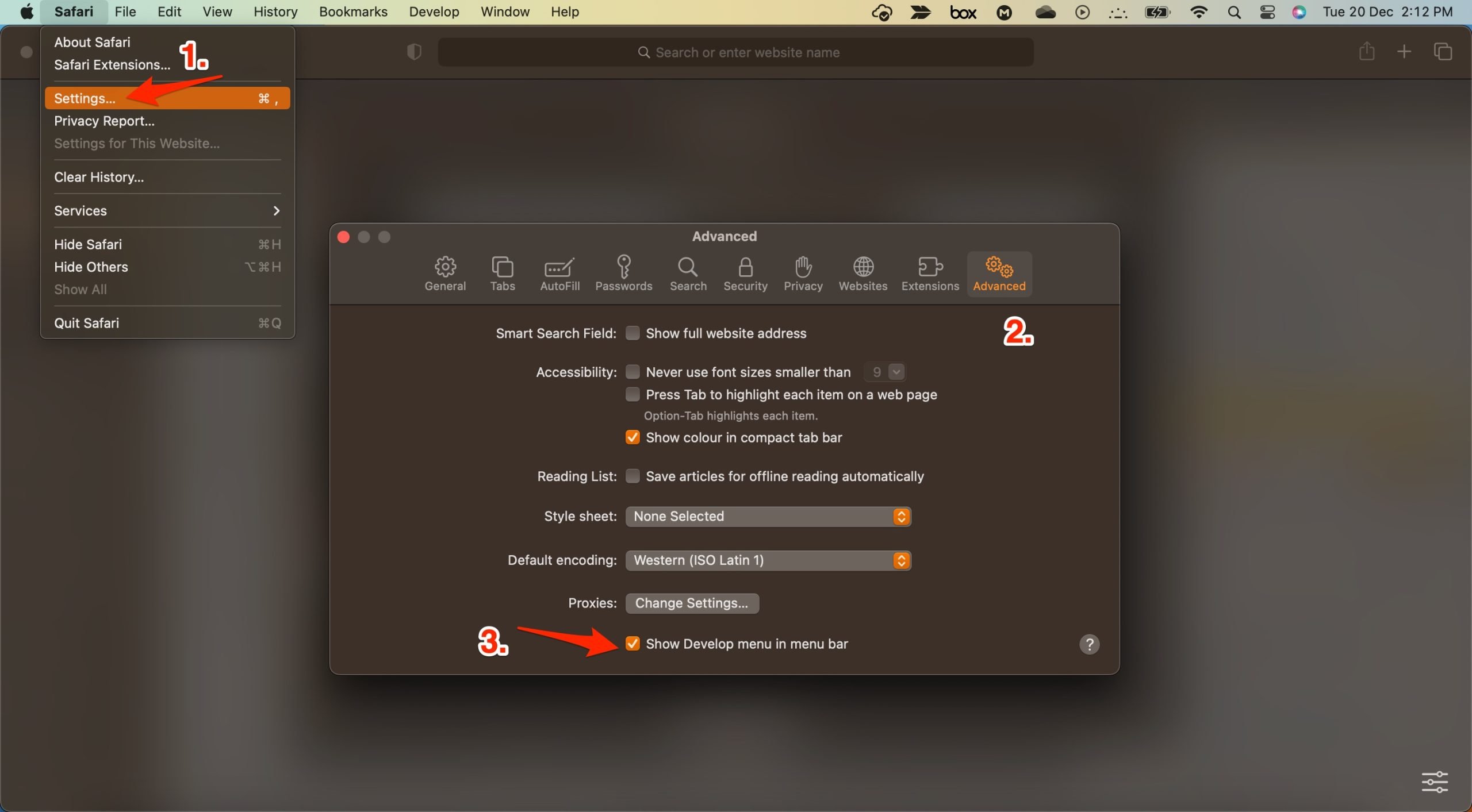
- Теперь нажмите на Развивать в строке меню
- Здесь Пустой кэш и перезапустите браузер Safari.
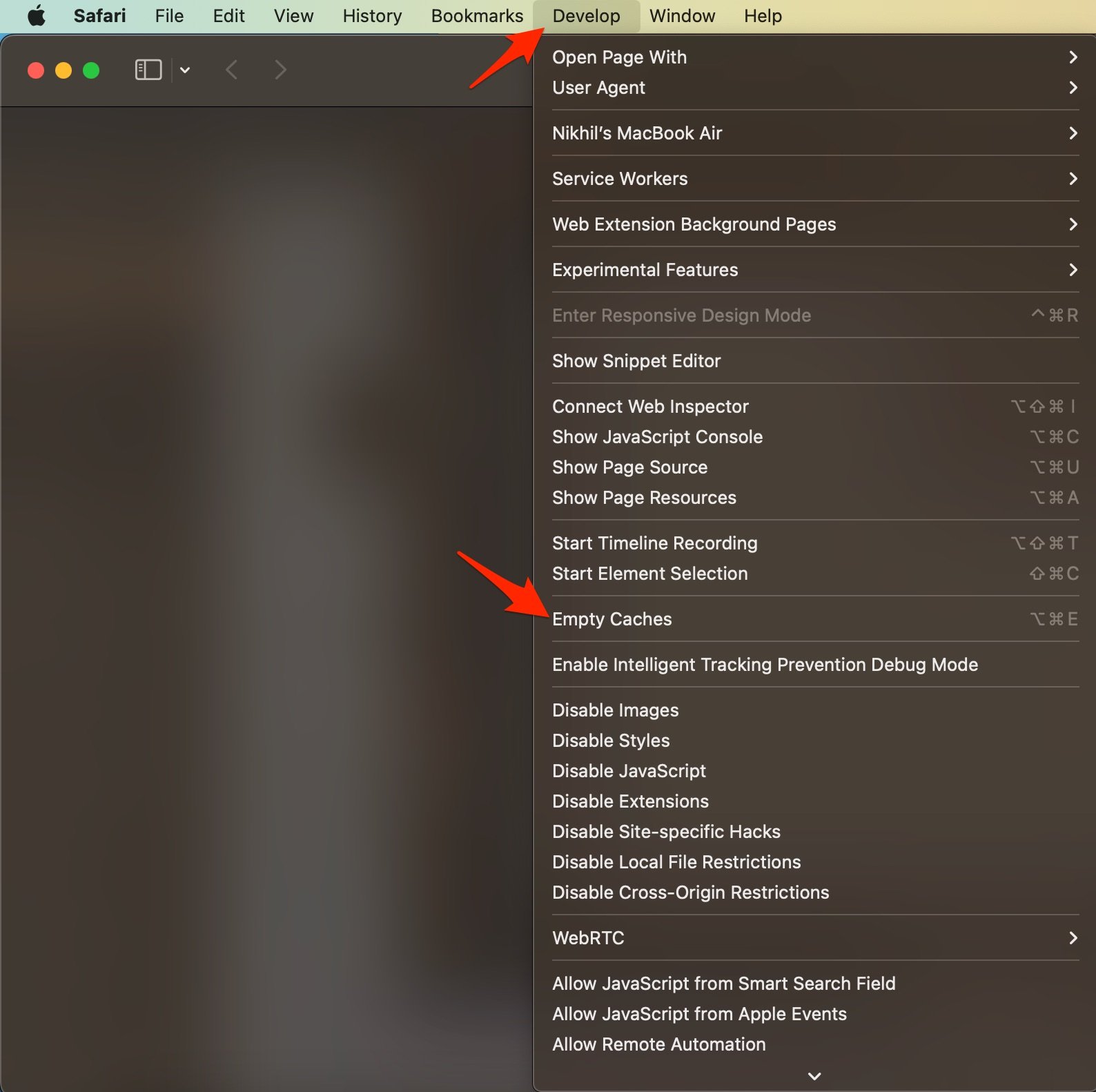
4. Проблема с подключением хоста DNS
Браузер использует DNS для подключения к WhatsApp Web для сбора данных и загрузки видео в браузер Safari. Если хост не может установить соединение с DNS-сервером, веб-браузер Safari может не загрузиться. Лучшее решение — сменить DNS. По умолчанию сеть Mac автоматически установит DNS, предоставленный вашим интернет-провайдером. Изменение DNS не повлияет на скорость вашей сети и совершенно безопасно.
Программы для Windows, мобильные приложения, игры – ВСЁ БЕСПЛАТНО, в нашем закрытом телеграмм канале – Подписывайтесь:)
- Открыть Настройки системы.
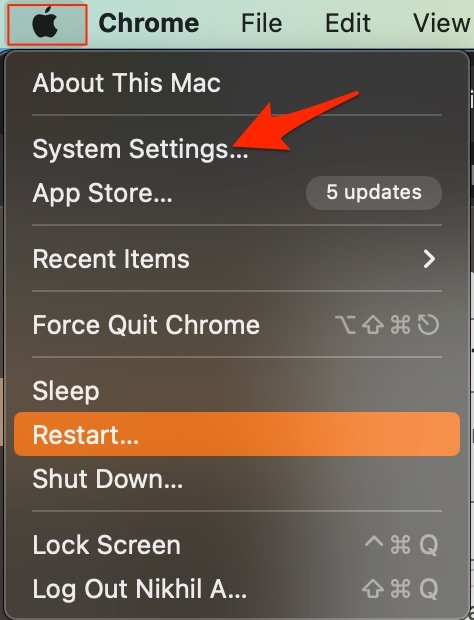
- Здесь откройте Сеть и нажмите на сеть, к которой вы подключены (в моем случае это Wi-Fi).
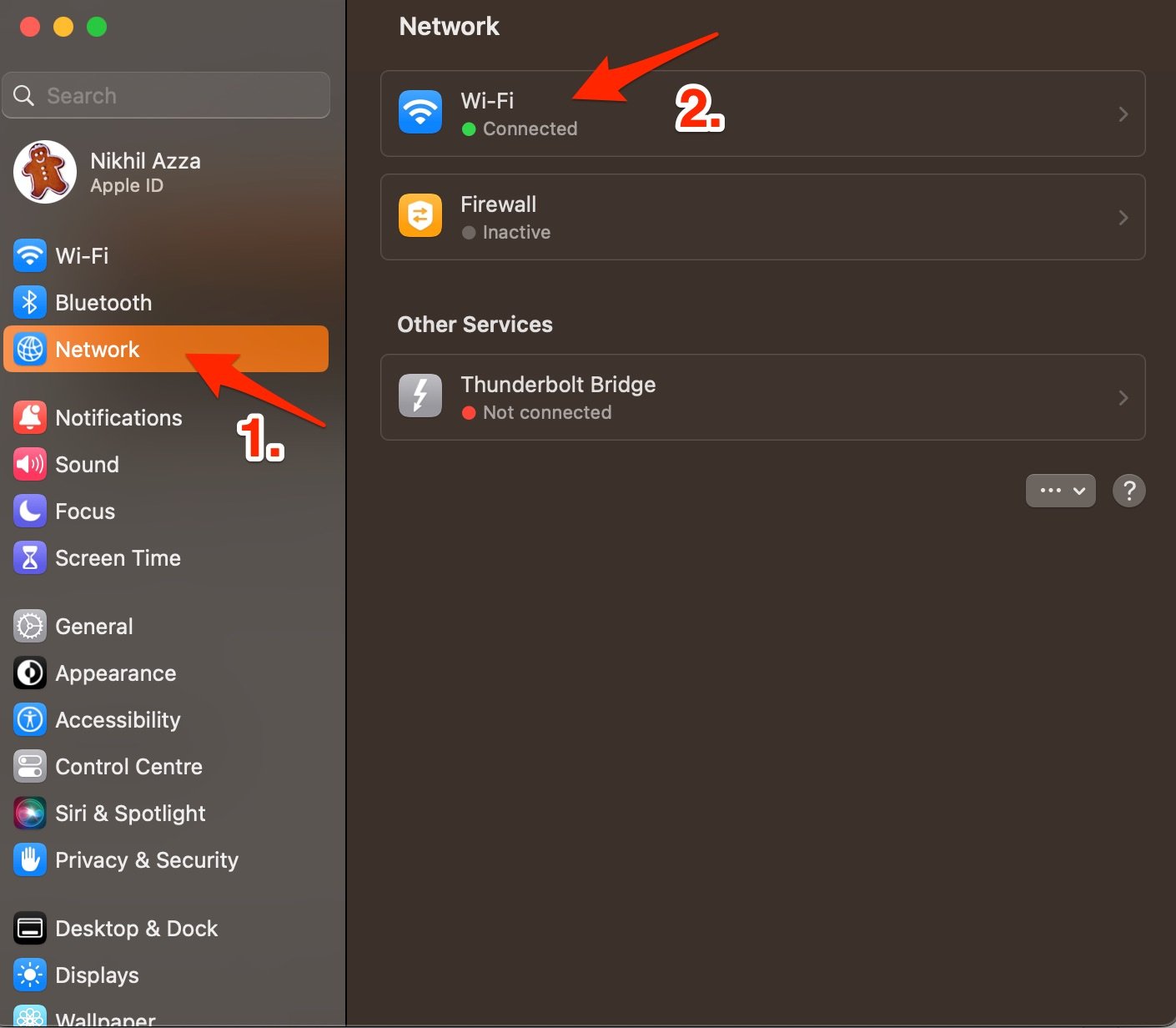
- Теперь нажмите на Подробности.
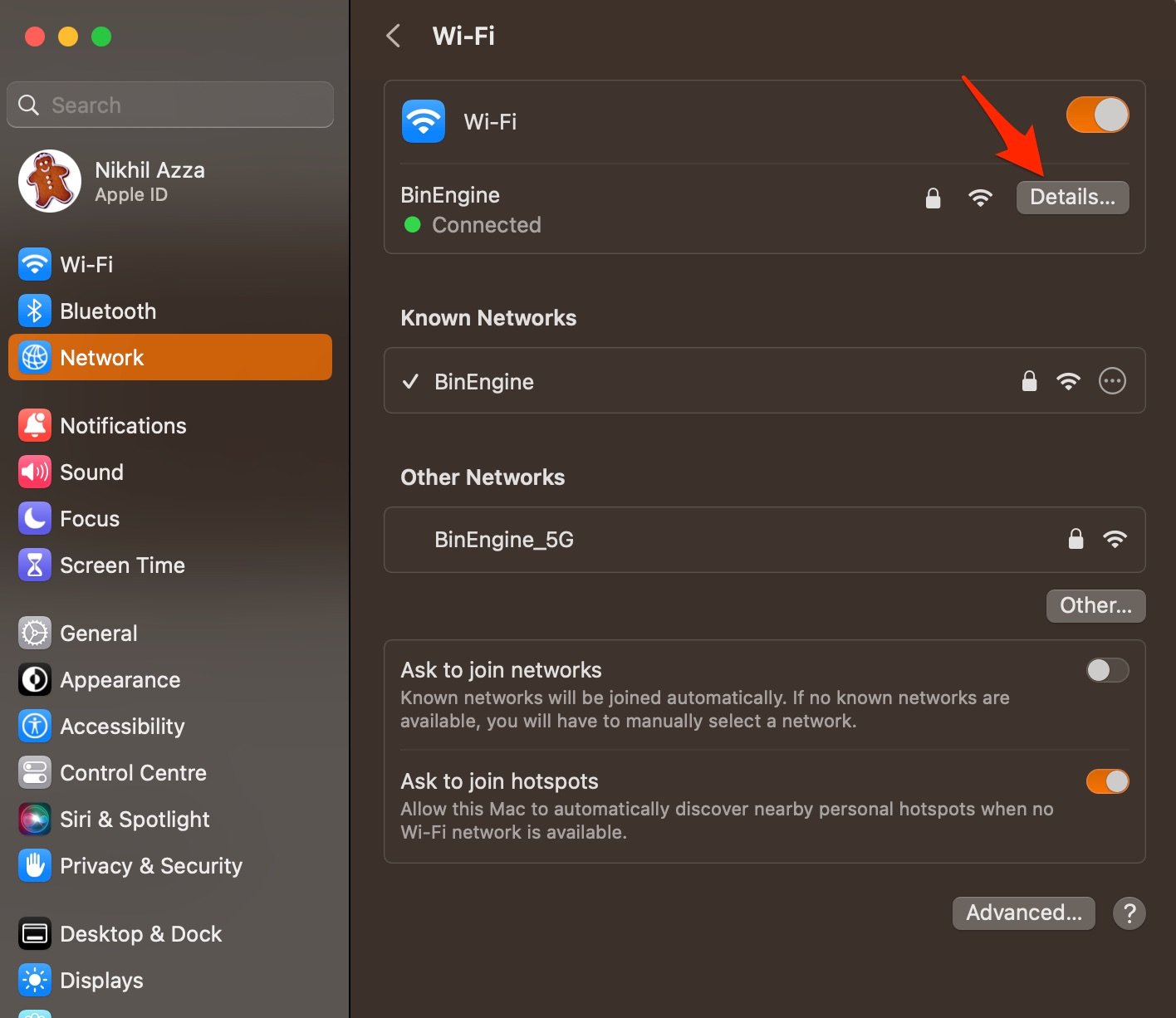
- Здесь нажмите на DNS вкладку, коснитесь + значок и введите DNS.
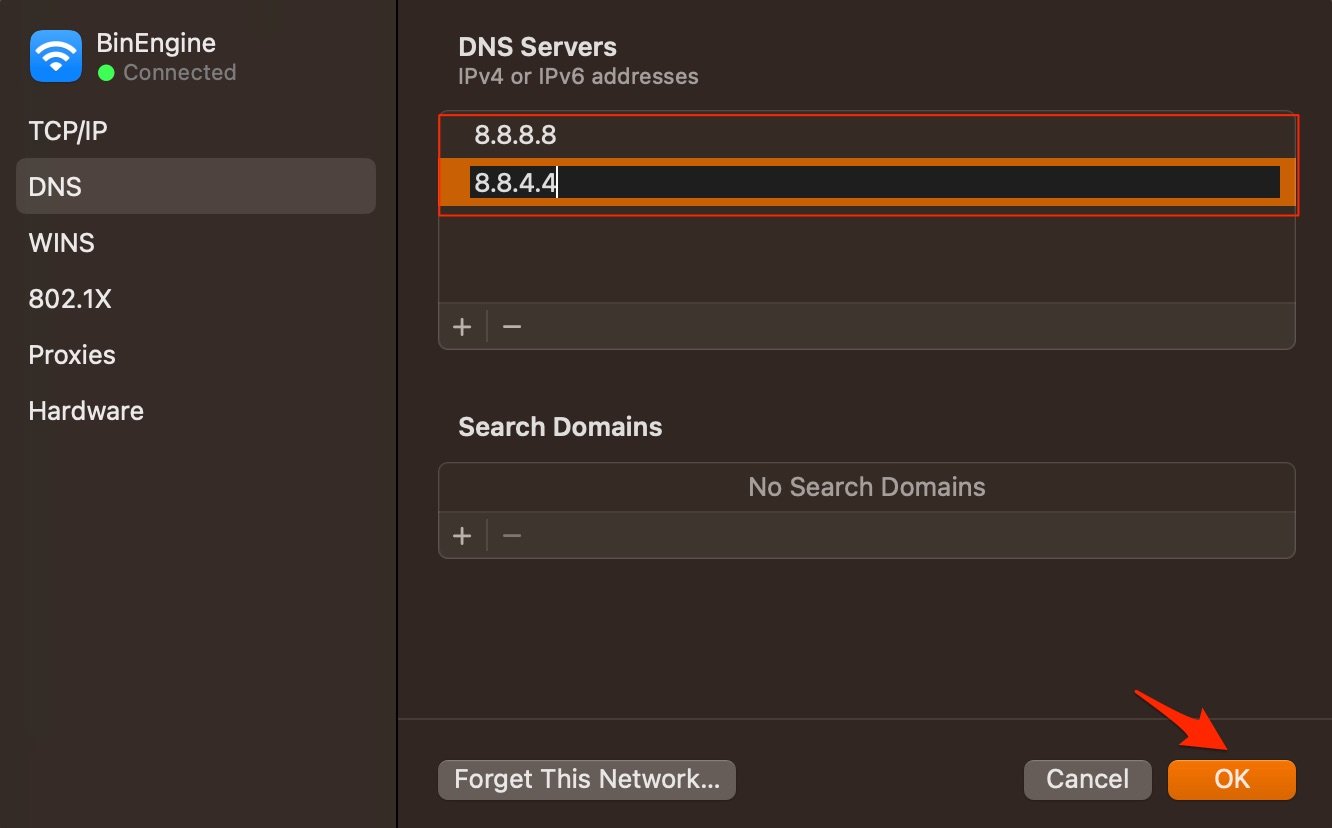
- Нажмите ХОРОШО применить изменения.
- Общедоступный DNS Google: 8.8.8.8 и 8.8.4.4
- Облачная вспышка: 1.1.1.1 и 1.0.0.1
- OpenDNS: 208.67.222.123 и 208.67.220.123
5. Удалить расширения браузера
Расширения — это надстройки браузера, которые помогают повысить производительность браузеров. Расширения сканируют веб-страницу, чтобы увидеть, есть ли какие-либо действия для выполнения. Хотя расширения безопасны, иногда расширение кода или расширение, блокирующее контент, может вызвать проблемы с загрузкой сайта. Хорошо отключить или удалить расширение Safari на Mac, чтобы увидеть, не работает ли WhatsApp Web в Safari.
- Откройте Safari и нажмите «Safari» в строке меню.
- Теперь нажмите на Настройки.

- Здесь нажмите на Расширения и Удалить Расширения.
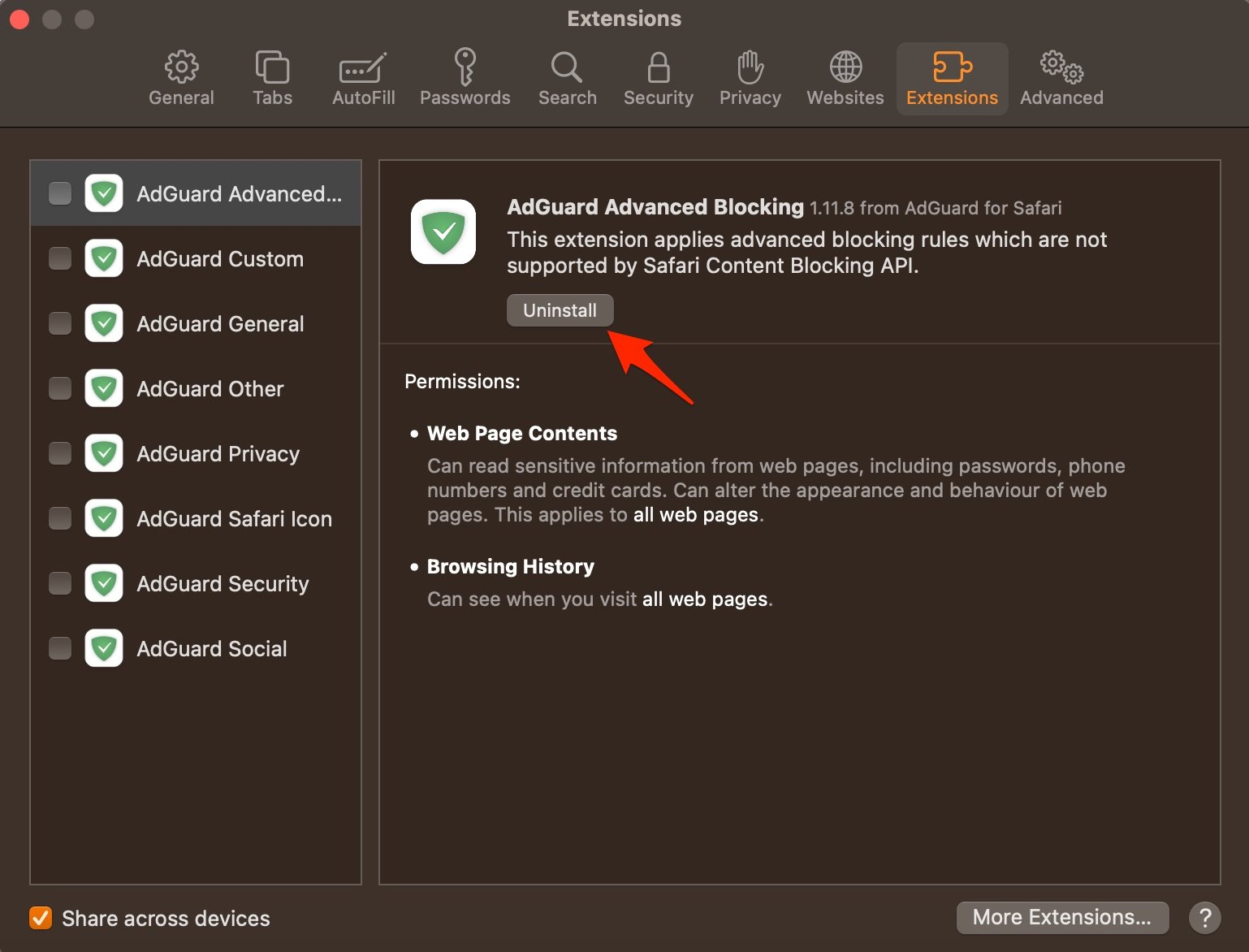
5. Используйте рабочий стол WhatsApp
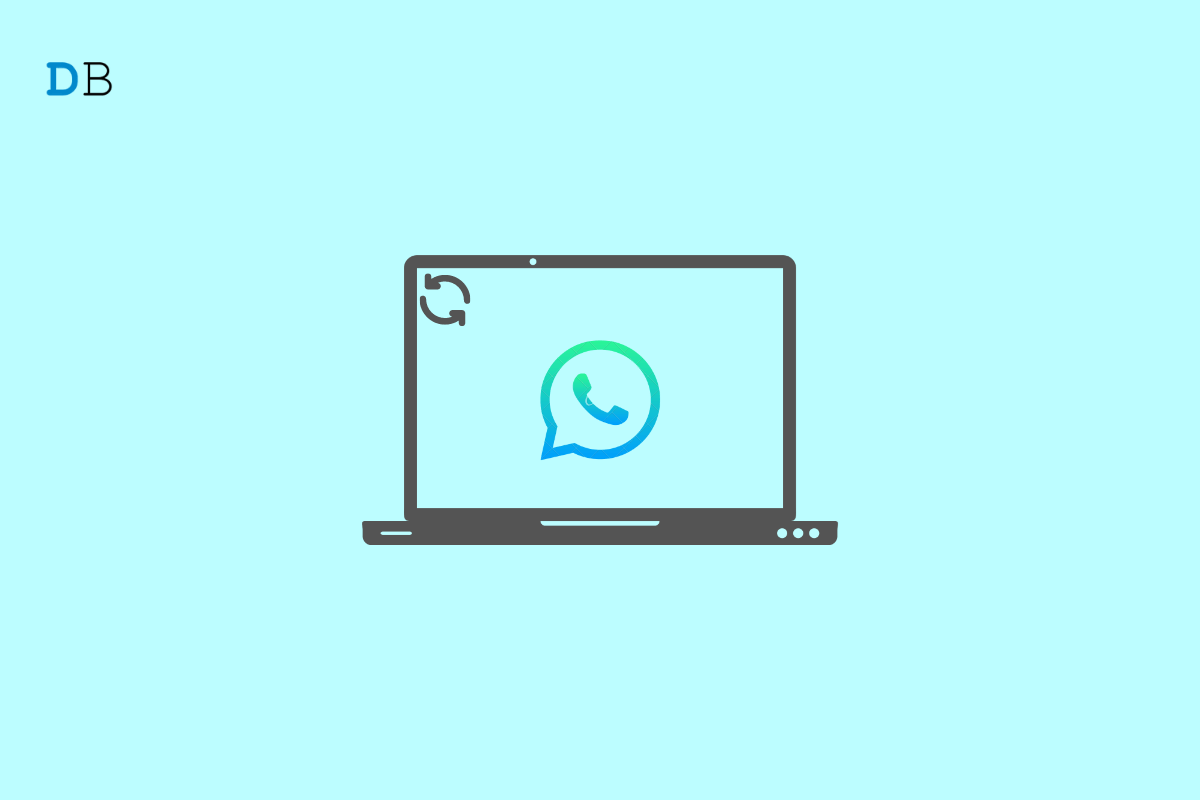
WhatsApp для рабочего стола — это настольное приложение, которое позволяет пользователям использовать популярную службу обмена сообщениями WhatsApp на своих компьютерах, а не только на мобильных устройствах. Приложение доступно для операционных систем Windows и macOS и предлагает многие из тех же функций, что и мобильная версия WhatsApp, включая возможность отправлять и получать сообщения, совершать голосовые и видеозвонки и обмениваться файлами. Если WhatsApp Web не работает, попробуйте использовать версию WhatsApp для ПК.
С помощью этого простого руководства вы можете исправить, что WhatsApp для Интернета не работает или не загружается в браузере Safari на Mac.
Если у вас есть мысли о Как исправить, что WhatsApp Web не работает в браузере Safari?то не стесняйтесь заглянуть ниже поле для комментариев.
Добавить комментарий
Для отправки комментария вам необходимо авторизоваться.